[翻译]如何使用webservice作为数据源去生成Microsoft Reporting Services 2005的报表 (转)
原文地址:http://www.codeproject.com/KB/reporting-services/WebAndReportingServices.aspx
[原文源码下载]
原文发布日期:2006.05.18
作者:Dimitar Madjarov
翻译:webabcd
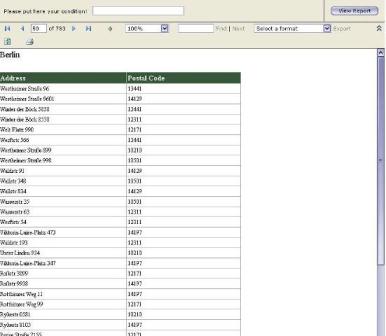
介绍
好几个月的时间了,我一直在学习Microsoft Reporting Services 2005的一些新的功能。其中之一就是如何使用webservice作数据源。但是很不幸,我无法在MSDN和SQL Server 2005的相关书籍中找到详细的帮助信息。所以我花了好长时间来搞定这个问题。希望通过分享我的Microsoft Reporting Services 2005的相关知识能够节省你的开发时间。
新建一个webservice
第一步是新建一个webservice,稍后我将用这个webservice作为我的报表的数据源。这是非常重要的一步,因为我们要将数据转换成一个XmlDataDocument。如果没有这步转换,我们将不能得到使用webservice的web方法取得数据的结果。实现这个转换的C#代码如下:
 [WebMethod]
[WebMethod]
 public XmlDataDocument GetPersonAddress(string cityNameID)
public XmlDataDocument GetPersonAddress(string cityNameID)
 {
{
 //
//
 // 定义一些变量
// 定义一些变量
 //
//
 StringBuilder myQuery = new StringBuilder();
StringBuilder myQuery = new StringBuilder();
 XmlDataDocument resultXMLDocument = new XmlDataDocument();
XmlDataDocument resultXMLDocument = new XmlDataDocument();
 SqlConnection myConnection = new SqlConnection();
SqlConnection myConnection = new SqlConnection();
 SqlCommand myCommand = new SqlCommand();
SqlCommand myCommand = new SqlCommand();
 SqlDataAdapter myDA = new SqlDataAdapter();
SqlDataAdapter myDA = new SqlDataAdapter();
 DataSet myDS = new DataSet();
DataSet myDS = new DataSet();


 //
//
 // 根据参数的不同准备不同的查询语句
// 根据参数的不同准备不同的查询语句
 //
//
 if ((cityNameID != null) && (cityNameID.Trim() != ""))
if ((cityNameID != null) && (cityNameID.Trim() != ""))
 {
{
 myQuery.Append("Select City as City, " +
myQuery.Append("Select City as City, " +
 "AddressLine1 as Address, " +
"AddressLine1 as Address, " +
 "PostalCode From Address ");
"PostalCode From Address ");
 myQuery.Append("Where City Like '" +
myQuery.Append("Where City Like '" +
 cityNameID.Trim().Replace("%", "") +
cityNameID.Trim().Replace("%", "") +
 "%' Order By City");
"%' Order By City");
 }
}
 else
else
 {
{
 myQuery.Append("Select City as City, AddressLine1" +
myQuery.Append("Select City as City, AddressLine1" +
 " as Address, PostalCode From Address" +
" as Address, PostalCode From Address" +
 " Order By City");
" Order By City");
 }
}


 //
//
 // 得到连接字符串并建立到服务器的连接
// 得到连接字符串并建立到服务器的连接
 //
//
 myConnection.ConnectionString = ReadSetting("ConnectionString", "");
myConnection.ConnectionString = ReadSetting("ConnectionString", "");
 myCommand.Connection = myConnection;
myCommand.Connection = myConnection;
 myCommand.CommandText = myQuery.ToString();
myCommand.CommandText = myQuery.ToString();
 myCommand.CommandType = CommandType.Text;
myCommand.CommandType = CommandType.Text;
 myDA.SelectCommand = myCommand;
myDA.SelectCommand = myCommand;


 //
//
 // 返回一个DataSet数据
// 返回一个DataSet数据
 //
//
 try
try
 {
{
 myDA.Fill(myDS, "Address");
myDA.Fill(myDS, "Address");

 //
//
 // 转换我们的DataSet到XmlDataDocument
// 转换我们的DataSet到XmlDataDocument
 //
//
 XmlDataDocument temporaryXMLDoc = new XmlDataDocument(myDS);
XmlDataDocument temporaryXMLDoc = new XmlDataDocument(myDS);
 resultXMLDocument = temporaryXMLDoc;
resultXMLDocument = temporaryXMLDoc;
 temporaryXMLDoc = null;
temporaryXMLDoc = null;
 }
}
 catch
catch
 {
{
 resultXMLDocument = null;
resultXMLDocument = null;
 }
}
 finally
finally
 {
{
 myDS.Dispose();
myDS.Dispose();
 myDA.Dispose();
myDA.Dispose();
 myCommand.Dispose();
myCommand.Dispose();
 myConnection.Dispose();
myConnection.Dispose();
 myQuery = null;
myQuery = null;
 }
}

 return resultXMLDocument;
return resultXMLDocument;
 }
}
最后我们在IIS中发布这个webservice,因为我们是使用VS2005开发的,如果你的电脑里还装了VS2003,那么你应该检查一下你的虚拟目录关联的服务是否是.net 2.0
使用这个webservice作为数据源创建和部署报表
我们的下一步就是用Microsoft Reporting Services 2005创建一个报表,其使用的数据源就是我们第一步所创建的那个webservice。要完成这个任务,你的电脑里需要安装Microsoft SQL Server 2005的Microsoft Reporting Services。我们先新建一个名为“TestReport”的报表服务器项目。之后,我们添加一个共享数据源,将其类型设置为XML,连接字符串就是我们的webservice的地址。然后添加一个新报表,本例中webservice的命名空间是“http://madjarov_d_n_demo.org”,方法是“GetPersonAddress”
图1
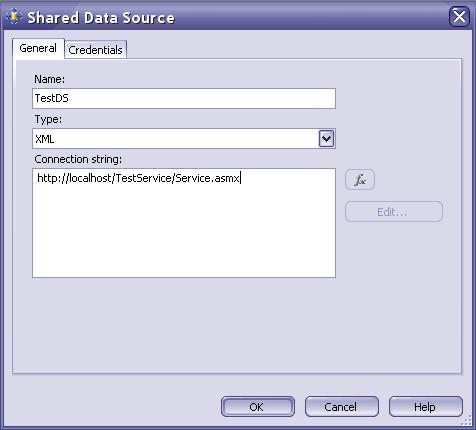
图2
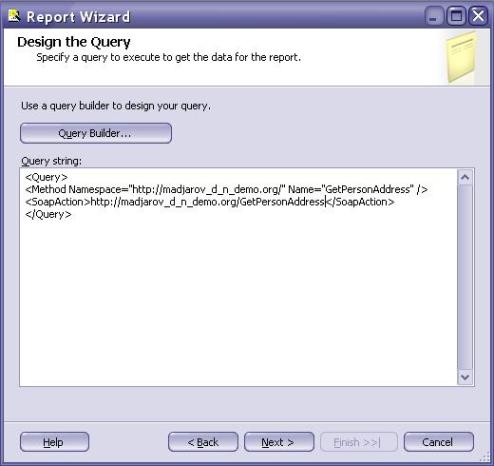
最后,你选择下一步并生成报表。这样报表就可以在SQL Server 2005和VS2005 Studio中设计了,图例如下:
图3
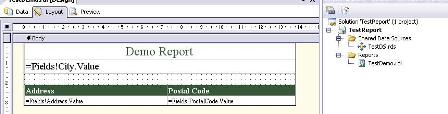
我们如何给webservice中的方法GetPersonAddress(string cityNameID)传参数呢?微软为开发人员提供了一个强大的报表引擎。我们可在Microsoft Reporting Services 2005中非常容易的设置它。首先我们要在设计模式中选择报表参数,然后增加一个数据类型为“string”,名为“cityNameID”的参数,图例如下:
图4
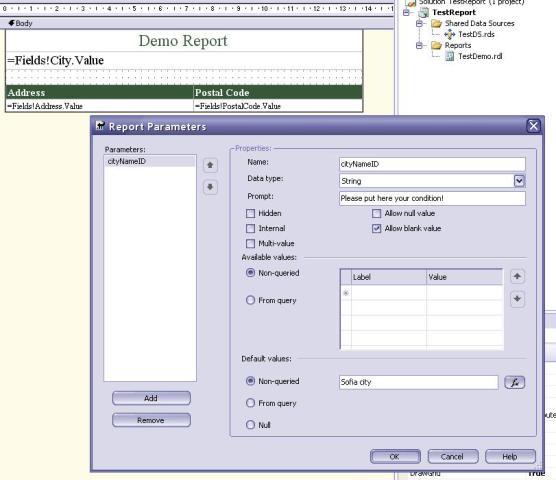
最后一步就是把这个报表参数和DataSet关联起来。为了达到这个目的,我们需要在设计模式中编辑数据源,首先新建一个DataSet,参数名为“cityNameID”,它的值为“Parameters!cityNameID.Value”,图例如下:
图5
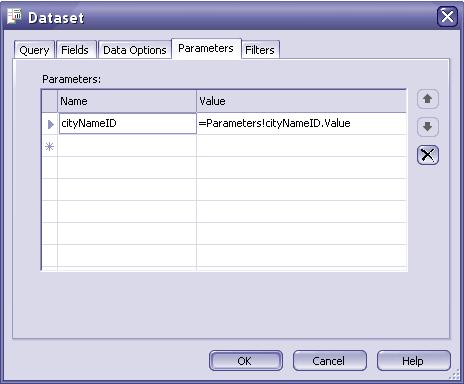
现在我们就可以在报表服务器中部署报表了。在部署之前你要确保你的“TargetReport Folder”和“TargetReport Server”被设置成了正确的值。你可以在报表属性中设置它们,图例如下:
图6
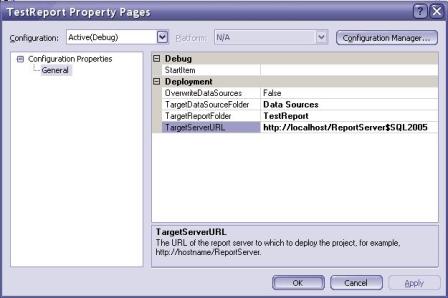
现在你就可以把它部署到报表服务器了。
给我们的报表创建一个简单的视图
我们最后的任务就是创建一个视图程序,它负责从报表中获取结果然后展现给我们。为了在这里传送一个参数到报表里,我们在VS2005(C#)中创建了一个名为“TestReportWebViewer”的web站点,并把“Default.aspx”做我们web站点的默认页,然后从工具箱里把“ReportView”控件拖拽到我们的页上。最后给它设置一个合适的大小并如下图设置该控件其它的属性。
图7
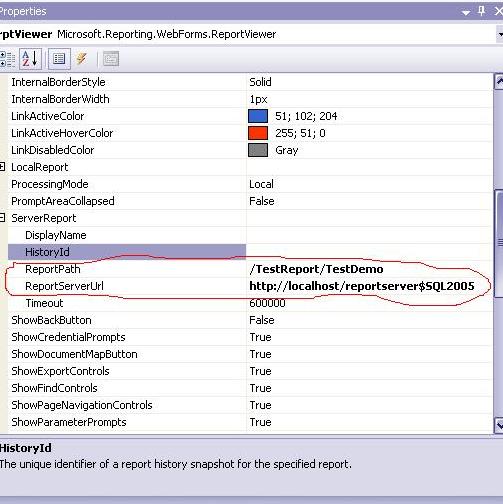
请注意一定要把“ReportPath”和“ReportServerUrl”设置成我们之前部署报表时的相同的值,否则我们的“ReportView”控件将不会显示我们的报表。下面是“ReportView”控件的“Init”事件的源代码:
 protected void rptViewer_Init(object sender, EventArgs e)
protected void rptViewer_Init(object sender, EventArgs e)
 {
{
 //
//
 // 创建一个报表参数,并初始化它的值为“Al”
// 创建一个报表参数,并初始化它的值为“Al”
 //
//
 ReportParameter cityID = new ReportParameter();
ReportParameter cityID = new ReportParameter();
 cityID.Name = "cityNameID";
cityID.Name = "cityNameID";
 cityID.Values.Add("Al");
cityID.Values.Add("Al");

 //
//
 // 设置“ReportView”控件的处理模式为“Remote”
// 设置“ReportView”控件的处理模式为“Remote”
 //
//
 rptViewer.ProcessingMode = ProcessingMode.Remote;
rptViewer.ProcessingMode = ProcessingMode.Remote;

 //
//
 // 传送参数并初始化“ReportView”控件
// 传送参数并初始化“ReportView”控件
 //
//
 rptViewer.ServerReport.SetParameters(new ReportParameter[] { cityID });
rptViewer.ServerReport.SetParameters(new ReportParameter[] { cityID });
 }
}
最后,谢谢你能看到这里。希望当你尝试在Microsoft Reporting Services 2005项目中使用webservice作数据源的时候本文能给你带来一些帮助。你可以下载本文提供的源码仔细看其实现的过程。
感谢我的同事Mr. Svilen Donev给我提供了很多有价值的信息。
[原文源码下载]
[翻译]如何使用webservice作为数据源去生成Microsoft Reporting Services 2005的报表
原文发布日期:2006.05.18
作者:Dimitar Madjarov
翻译:webabcd
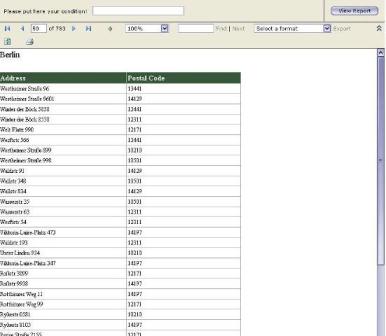
介绍
好几个月的时间了,我一直在学习Microsoft Reporting Services 2005的一些新的功能。其中之一就是如何使用webservice作数据源。但是很不幸,我无法在MSDN和SQL Server 2005的相关书籍中找到详细的帮助信息。所以我花了好长时间来搞定这个问题。希望通过分享我的Microsoft Reporting Services 2005的相关知识能够节省你的开发时间。
新建一个webservice
第一步是新建一个webservice,稍后我将用这个webservice作为我的报表的数据源。这是非常重要的一步,因为我们要将数据转换成一个XmlDataDocument。如果没有这步转换,我们将不能得到使用webservice的web方法取得数据的结果。实现这个转换的C#代码如下:
 [WebMethod]
[WebMethod] public XmlDataDocument GetPersonAddress(string cityNameID)
public XmlDataDocument GetPersonAddress(string cityNameID) {
{ //
// // 定义一些变量
// 定义一些变量 //
//  StringBuilder myQuery = new StringBuilder();
StringBuilder myQuery = new StringBuilder(); XmlDataDocument resultXMLDocument = new XmlDataDocument();
XmlDataDocument resultXMLDocument = new XmlDataDocument(); SqlConnection myConnection = new SqlConnection();
SqlConnection myConnection = new SqlConnection(); SqlCommand myCommand = new SqlCommand();
SqlCommand myCommand = new SqlCommand(); SqlDataAdapter myDA = new SqlDataAdapter();
SqlDataAdapter myDA = new SqlDataAdapter(); DataSet myDS = new DataSet();
DataSet myDS = new DataSet();

 //
// // 根据参数的不同准备不同的查询语句
// 根据参数的不同准备不同的查询语句 //
//  if ((cityNameID != null) && (cityNameID.Trim() != ""))
if ((cityNameID != null) && (cityNameID.Trim() != "")) {
{ myQuery.Append("Select City as City, " +
myQuery.Append("Select City as City, " +  "AddressLine1 as Address, " +
"AddressLine1 as Address, " +  "PostalCode From Address ");
"PostalCode From Address "); myQuery.Append("Where City Like '" +
myQuery.Append("Where City Like '" +  cityNameID.Trim().Replace("%", "") +
cityNameID.Trim().Replace("%", "") +  "%' Order By City");
"%' Order By City"); }
} else
else {
{ myQuery.Append("Select City as City, AddressLine1" +
myQuery.Append("Select City as City, AddressLine1" +  " as Address, PostalCode From Address" +
" as Address, PostalCode From Address" +  " Order By City");
" Order By City"); }
}

 //
// // 得到连接字符串并建立到服务器的连接
// 得到连接字符串并建立到服务器的连接 //
//  myConnection.ConnectionString = ReadSetting("ConnectionString", "");
myConnection.ConnectionString = ReadSetting("ConnectionString", ""); myCommand.Connection = myConnection;
myCommand.Connection = myConnection; myCommand.CommandText = myQuery.ToString();
myCommand.CommandText = myQuery.ToString(); myCommand.CommandType = CommandType.Text;
myCommand.CommandType = CommandType.Text; myDA.SelectCommand = myCommand;
myDA.SelectCommand = myCommand;

 //
// // 返回一个DataSet数据
// 返回一个DataSet数据 //
//  try
try {
{ myDA.Fill(myDS, "Address");
myDA.Fill(myDS, "Address");
 //
// // 转换我们的DataSet到XmlDataDocument
// 转换我们的DataSet到XmlDataDocument //
// XmlDataDocument temporaryXMLDoc = new XmlDataDocument(myDS);
XmlDataDocument temporaryXMLDoc = new XmlDataDocument(myDS); resultXMLDocument = temporaryXMLDoc;
resultXMLDocument = temporaryXMLDoc; temporaryXMLDoc = null;
temporaryXMLDoc = null; }
} catch
catch {
{ resultXMLDocument = null;
resultXMLDocument = null; }
} finally
finally {
{ myDS.Dispose();
myDS.Dispose(); myDA.Dispose();
myDA.Dispose(); myCommand.Dispose();
myCommand.Dispose(); myConnection.Dispose();
myConnection.Dispose(); myQuery = null;
myQuery = null; }
}
 return resultXMLDocument;
return resultXMLDocument; }
}最后我们在IIS中发布这个webservice,因为我们是使用VS2005开发的,如果你的电脑里还装了VS2003,那么你应该检查一下你的虚拟目录关联的服务是否是.net 2.0
使用这个webservice作为数据源创建和部署报表
我们的下一步就是用Microsoft Reporting Services 2005创建一个报表,其使用的数据源就是我们第一步所创建的那个webservice。要完成这个任务,你的电脑里需要安装Microsoft SQL Server 2005的Microsoft Reporting Services。我们先新建一个名为“TestReport”的报表服务器项目。之后,我们添加一个共享数据源,将其类型设置为XML,连接字符串就是我们的webservice的地址。然后添加一个新报表,本例中webservice的命名空间是“http://madjarov_d_n_demo.org”,方法是“GetPersonAddress”
图1
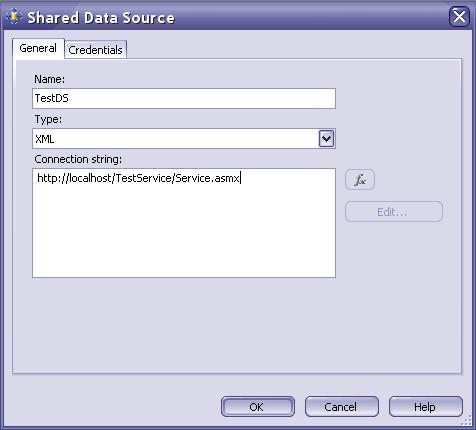
图2
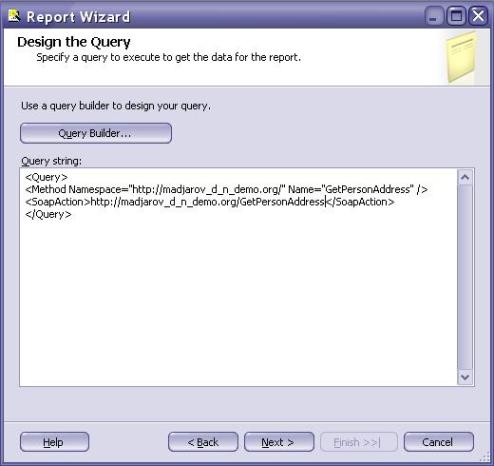
最后,你选择下一步并生成报表。这样报表就可以在SQL Server 2005和VS2005 Studio中设计了,图例如下:
图3
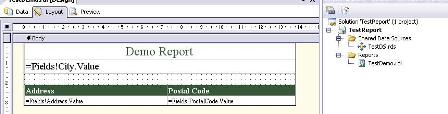
我们如何给webservice中的方法GetPersonAddress(string cityNameID)传参数呢?微软为开发人员提供了一个强大的报表引擎。我们可在Microsoft Reporting Services 2005中非常容易的设置它。首先我们要在设计模式中选择报表参数,然后增加一个数据类型为“string”,名为“cityNameID”的参数,图例如下:
图4
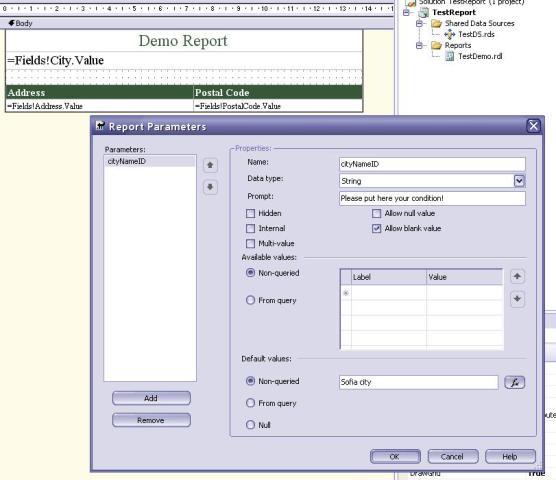
最后一步就是把这个报表参数和DataSet关联起来。为了达到这个目的,我们需要在设计模式中编辑数据源,首先新建一个DataSet,参数名为“cityNameID”,它的值为“Parameters!cityNameID.Value”,图例如下:
图5
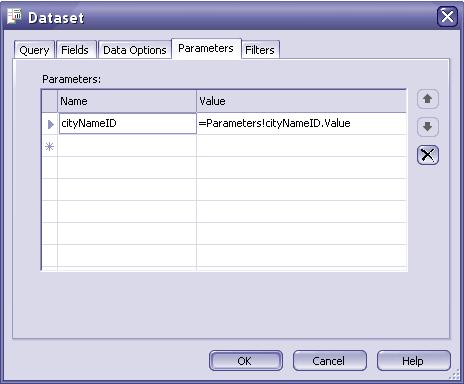
现在我们就可以在报表服务器中部署报表了。在部署之前你要确保你的“TargetReport Folder”和“TargetReport Server”被设置成了正确的值。你可以在报表属性中设置它们,图例如下:
图6
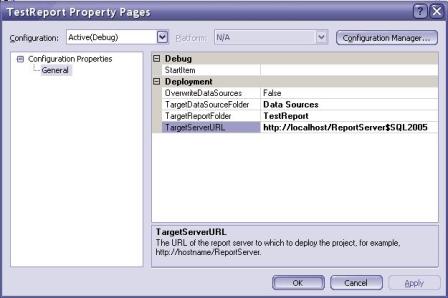
现在你就可以把它部署到报表服务器了。
给我们的报表创建一个简单的视图
我们最后的任务就是创建一个视图程序,它负责从报表中获取结果然后展现给我们。为了在这里传送一个参数到报表里,我们在VS2005(C#)中创建了一个名为“TestReportWebViewer”的web站点,并把“Default.aspx”做我们web站点的默认页,然后从工具箱里把“ReportView”控件拖拽到我们的页上。最后给它设置一个合适的大小并如下图设置该控件其它的属性。
图7
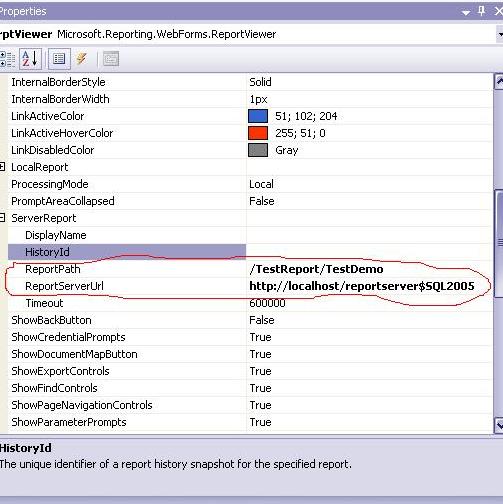
请注意一定要把“ReportPath”和“ReportServerUrl”设置成我们之前部署报表时的相同的值,否则我们的“ReportView”控件将不会显示我们的报表。下面是“ReportView”控件的“Init”事件的源代码:
 protected void rptViewer_Init(object sender, EventArgs e)
protected void rptViewer_Init(object sender, EventArgs e) {
{  //
// // 创建一个报表参数,并初始化它的值为“Al”
// 创建一个报表参数,并初始化它的值为“Al” //
//  ReportParameter cityID = new ReportParameter();
ReportParameter cityID = new ReportParameter(); cityID.Name = "cityNameID";
cityID.Name = "cityNameID"; cityID.Values.Add("Al");
cityID.Values.Add("Al"); 
 //
// // 设置“ReportView”控件的处理模式为“Remote”
// 设置“ReportView”控件的处理模式为“Remote” //
//  rptViewer.ProcessingMode = ProcessingMode.Remote;
rptViewer.ProcessingMode = ProcessingMode.Remote;
 //
// // 传送参数并初始化“ReportView”控件
// 传送参数并初始化“ReportView”控件 //
//  rptViewer.ServerReport.SetParameters(new ReportParameter[] { cityID });
rptViewer.ServerReport.SetParameters(new ReportParameter[] { cityID }); }
}最后,谢谢你能看到这里。希望当你尝试在Microsoft Reporting Services 2005项目中使用webservice作数据源的时候本文能给你带来一些帮助。你可以下载本文提供的源码仔细看其实现的过程。
感谢我的同事Mr. Svilen Donev给我提供了很多有价值的信息。









